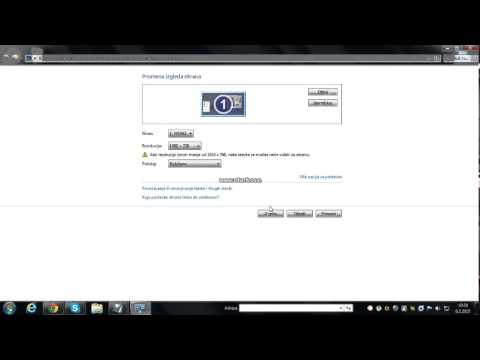
Sadržaj

Svjetlinu prijenosnog računala ili monitora računala možete prilagoditi na nekoliko načina, ovisno o operativnom sustavu, softveru i hardveru. Apple računala i mnogi drugi proizvođači koriste tipke prečaca za podešavanje svjetline monitora. Za sva računala s operativnim sustavom Vista ili Windows 7 prilagodbu svjetline možete pronaći u opcijama postavki napajanja. Obje metode djeluju jednako dobro, pa biste trebali koristiti onu koja je najprikladnija.
Metoda prečaca
Korak 1
Pritisnite tipku koja ima "Sunce sa strelicom prema dolje", tamnu mrlju ili drugi pokazatelj da se tipka koristi za zatamnjivanje zaslona. Na Apple računalima to je obično sve što trebate da biste smanjili svjetlinu zaslona.
Korak 2
Pritisnite tipku "Funkcija" ili "Fn" na tipkovnici (obično u donjem lijevom kutu) i držite je pritisnutu dok pritiskate funkcijsku tipku zatamnjenja opisanu u koraku 1, ako tipka sama po sebi ne radi. Neka Windows računala zahtijevaju da pritisnete tipku "Funkcija" ili "Fn" da biste aktivirali funkcije tipke.
3. korak
Pritisnite tipku nekoliko puta dok svjetlina ne bude dovoljno mala da udovolji vašim potrebama.
Opcije postavki napajanja
Korak 1
Kliknite "Start", "Control Panel", a zatim "Hardware and Sound". Svjetlina zaslona dio je hardvera i kontrolira kako računalo koristi energiju. Zbog toga se pojavljuje u ovom odjeljku upravljačke ploče, a ne u postavkama zaslona.
Korak 2
Kliknite "Opcije napajanja" da biste otvorili prozor postavki napajanja.
3. korak
Kliknite klizač svjetline zaslona pri dnu prozora i povucite ga ulijevo da biste potamnili zaslon. Otpustite tipku miša da biste vidjeli promjenu. Povlačite ga ulijevo kako biste imali postotak svjetline koji vam se sviđa.
4. korak
Zatvorite prozor kad završite. Računalo će zadržati postavke osvjetljenja sve dok se ne promijene postavke napajanja, poput promjene baterije na izmjeničnu struju ili ponovnog pokretanja računala.